
1. 필수 준비물 - JDK(JAVA) 설치 및 환경변수 설정
저의 경우는 JAVA 18 버전으로 다운로드 하였습니다. 꼭 11버전 이상으로 다운로드 해야 합니다.
이후 환경 변수는 아래 링크를 참조하면 설정할 수 있습니다.
혼자 공부하는 자바 - 1일차 chapter 1
목차 CHAPTER 1 자바 시작하기 01-1 프로그래밍 언어와 자바 01-2 이클립스 개발 환경 구축 01-3 자...
blog.naver.com
2. 확장 팩 설치 및 VS Code 설정


위 2개의 플러그인을 꼭 다운로드해야 진행이 가능합니다.
(추가 플러그인 내용은 아래 링크를 참조)
우분투 VS CODE 자바 개발 환경 구축 - 필수 플러그인
1. 필수 플러그인 - Bracket Pair Colorizer 2 괄호가 어디에 겹쳐져있는지 알려주는 플러그인이다. - Prettier 코드를 양식에 맞게 자동으로 정렬해주는 플러그인이다. - Live Server 코드를 라이브로 서버에.
maeseok.tistory.com
3. JAVA_HOME 설정
file -> preferences -> settings -> java.home -> settings.json


위와 같이 settings.json을 수정해주었습니다.
home의 위치는 자신이 저장한 경로로 입력해주어야 합니다.
3. 프로젝트 생성
- 설치 후 ctrl + shift + p 를 누르고 아래 사진에 보이는 Maven Project를 선택합니다.

그러면 기본정보들을 입력 혹은 선택하도록 화면이 변합니다.
순서대로
- 스프링 부트 버전
- 프로젝트 언어
- 그룹 ID
- Aritifact ID
- 패키지 타입
- 자바버전
순서대로 입력 혹은 선택 후 Spring Web을 선택하고
Enter키를 입력 후 경로를 선택하면 완료됩니다.
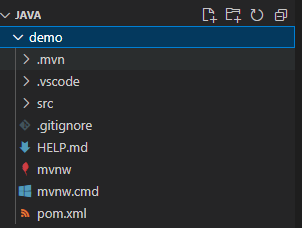
이후 해당 경로에 demo 폴더가 생성되었다면 정상적으로 진행된 것입니다.

static 하위에 새 파일을 만들어줍니다.
이후 index.html 파일 안에 느낌표(!)를 입력 후 엔터를 눌러 html5의 기본 소스를 작성해줍니다.
그 후 body에 내용을 작성하고 저장합니다.
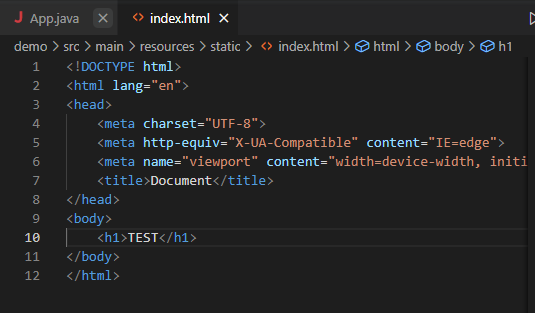
4. 프로젝트 실행
- ./mvnw spring-boot:run

입력이 완료되면 터미널에 이러한 문자들이 작성됩니다.
이후 http://localhost:8080// 으로 접속하여 정상적인지 확인하면 끝이 납니다.

'IT지식 > 나머지' 카테고리의 다른 글
| [취업정보] LinkedIn으로 취업하기! (Feat. 링크드인) (2) | 2022.10.13 |
|---|---|
| [Slack] 슬랙으로 메시지 보내기 (Feat. 초기 설정 및 사용법 정리) (3) | 2022.10.12 |
| [퀀트투자] 인텔리퀀트 - 자동 매매 및 무료 백테스팅 (0) | 2022.10.12 |
| 우분투 VS CODE 자바 개발 환경 구축 - 필수 플러그인 (3) | 2022.10.11 |
| 디지털 오션 - 가상 서버 무료 호스팅 (Feat. 클라우드 서버) (0) | 2022.10.09 |